Hellblade: Senua's Sacrifice este un joc întunecat de acțiune și aventură dezvoltat și publicat de Ninja Theory. Are loc în secolul al VIII-lea și îl urmărește pe Senua, un războinic pict din Orkney. În acest ghid, vă vom arăta cum să faceți Hellblade: Senua's Sacrifice să funcționeze pe Linux.

Hellblade: Sacrificiul lui Senua pe Linux
Hellblade nu a fost niciodată portat pe Linux. Cu toate acestea, va funcționa pe platforma Linux cu funcția „Steam Play” de la Steam. Pentru a utiliza caracteristica Steam Play, trebuie să instalați clientul Linux Steam.
Instalați Steam
Pentru a începe instalarea Steam pe computerul dvs. Linux, deschideți o fereastră de terminal. Odată ce fereastra terminalului este deschisă și gata de utilizare, urmați instrucțiunile de instalare din linia de comandă prezentate mai jos, care corespund cu sistemul de operare Linux pe care îl utilizați în prezent.
Ubuntu
Dacă trebuie să instalați Steam pe Ubuntu, o veți putea face folosind următoarea comandă Apt .
sudo apt install steam
Debian
Utilizatorii Debian Linux pot instala Steam prin depozitele de software Debian. Cu toate acestea, utilizatorul trebuie să activeze „non-free”, ceea ce este destul de obositor manual. O modalitate mai bună este să descărcați pachetul Steam DEB folosind comanda wget de mai jos.
wget https://steamcdn-a.akamaihd.net/client/installer/steam.deb
Odată ce pachetul Steam DEB s-a terminat de descărcat în sistemul dumneavoastră Debian, îl puteți instala pe computer folosind următoarea comandă dpkg . Rețineți în timpul instalării; pot apărea unele probleme de dependență. Pentru a remedia aceste probleme, urmați acest ghid.
sudo dpkg -i steam.deb
Arch Linux
Pe Arch Linux, aplicația Steam este disponibilă utilizatorilor în depozitul de software „multilib”. Pentru a instala Steam, activați „multilib” în Pacman.conffișierul dvs. După aceea, utilizați comanda pacman de mai jos pentru a face aplicația să funcționeze.
sudo pacman -S steam
Fedora/OpenSUSE
Să presupunem că sunteți un utilizator Fedora Linux sau OpenSUSE Linux. În acest caz, vă recomandăm să instalați Steam prin instrucțiunile Flatpak, mai degrabă decât să treceți prin procesul de instalare a versiunii native pe sistemul dumneavoastră. Flatpak este mult mai ușor de pus în funcțiune pe aceste două sisteme de operare, așa că această metodă de instalare a Steam este cea mai bună.
Flatpak
Steam este disponibil în magazinul de aplicații Flathub ca Flatpak. Pentru a începe, va trebui să instalați runtime-ul Flatpak pe sistemul dumneavoastră Linux. Pentru a face asta, instalați pachetul „flatpak”. Dacă întâmpinați probleme la configurarea timpului de execuție, urmați acest ghid pe acest subiect.
După configurarea timpului de rulare Flatpak pe computerul dvs. Linux, utilizați comanda flatpak remote-add pentru a adăuga magazinul de aplicații Flathub pe computer. Flathub este locul unde se află Steam Flatpak.
flatpak remote-add –dacă nu există flathub https://flathub.org/repo/flathub.flatpakrepo
După ce ați adăugat magazinul de aplicații Flathub la sistemul dvs., veți putea instala aplicația Steam Linux cu comanda de instalare flatpak de mai jos.
flatpak instalează flathub com.valvesoftware.Steam
Instalați Hellblade: Senua's Sacrifice pe Linux
După ce instalați Steam pe computerul dvs. Linux, lansați-l și conectați-vă la contul dvs. Apoi, urmați instrucțiunile pas cu pas de mai jos pentru ca Hellblade: Senua's Sacrifice să funcționeze pe Linux.
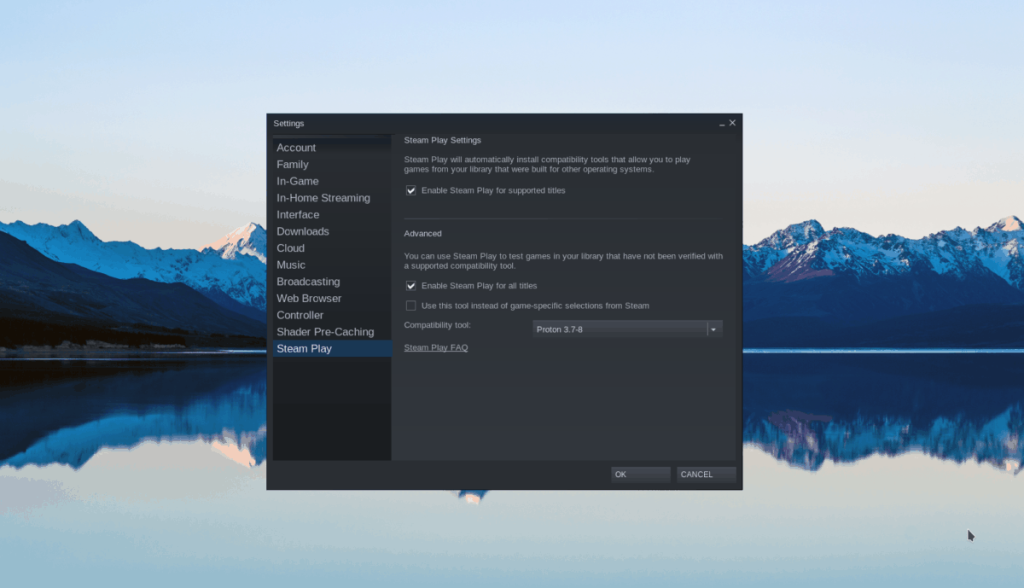
Pasul 1: Pentru a juca Hellblade: Senua's Sacrifice, trebuie să activați Steam Play. Pentru a face acest lucru, faceți clic pe meniul „Steam”, urmat de butonul „Setări”. După ce deschideți fereastra „Setări”, găsiți butonul „Play Steam” și faceți clic pe el.
În zona Steam Play, găsiți caseta „Activați Steam Play pentru titlurile acceptate” și „Activați Steam Play pentru toate celelalte titluri”. După ce activați Steam Play pe computerul dvs. Linux, găsiți butonul „OK” și faceți clic pe el pentru a-l salva.
Pasul 2: După configurarea Steam Play, localizați butonul „STORE” și faceți clic pe el cu mouse-ul. După ce selectați „STORE”, găsiți caseta de căutare și introduceți „Hellblade: Senua's Sacrifice” și apăsați tasta Enter pentru a căuta.
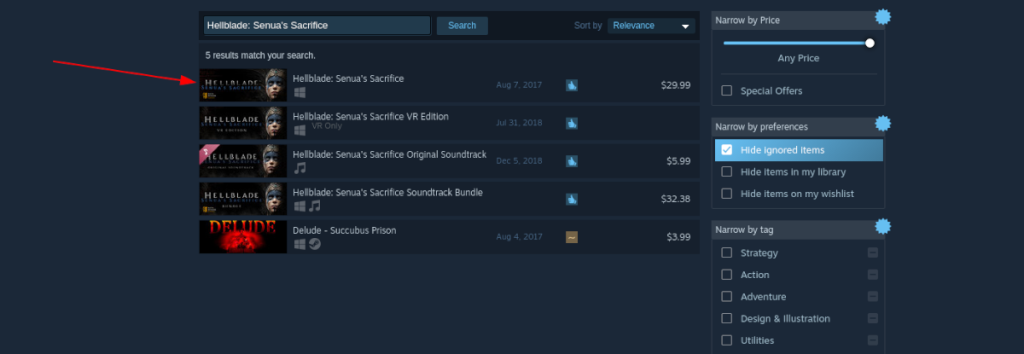
Priviți rezultatele căutării pentru Hellblade: Senua's Sacrifice și selectați-l pentru a merge la pagina Hellblade Store.
Pasul 3: Pe pagina Hellblade: Senua's Sacrifice Steam Store, localizați butonul verde „Adăugați în coș” și faceți clic pe el cu mouse-ul. De aici, puteți achiziționa jocul.
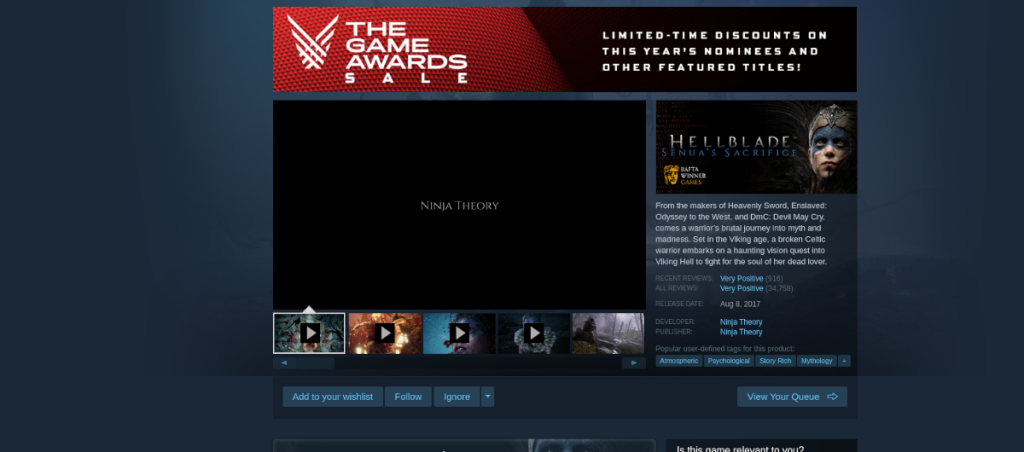
Pasul 4: După achiziționarea jocului, selectați butonul „BIBLIOTECĂ” din Steam pentru a accesa biblioteca dvs. Steam. De acolo, căutați „Hellblade: Senua's Sacrifice” și selectați-l cu mouse-ul pentru a accesa pagina bibliotecii Hellblade Steam.
Pe pagina bibliotecii Steam „Hellblade: Senua's Sacrifice”, găsiți butonul albastru „INSTALARE” și faceți clic pe el cu mouse-ul. Selectând acest buton, Steam va începe să descarce și să instaleze jocul pe computer. Aveți răbdare, deoarece poate dura ceva timp.

Pasul 5: Când Steam a terminat de descărcat Hellblade: Senua's Sacrifice pe computerul dvs. Linux, butonul albastru „INSTALARE” va deveni un buton verde „JOAȚI”. Selectează-l cu mouse-ul pentru a te bucura de jocul tău pe Linux!
Depanarea Hellblade: Sacrificiul lui Senua
Hellblade: Senua's Sacrifice are o evaluare perfectă pe ProtonDB, așa că ar trebui să iasă din cutie odată instalat. Dacă întâmpinați probleme în timp ce jucați jocul pe computerul dvs. Linux, îl puteți remedia accesând pagina Hellblade: Senua's Sacrifice ProtonDB .


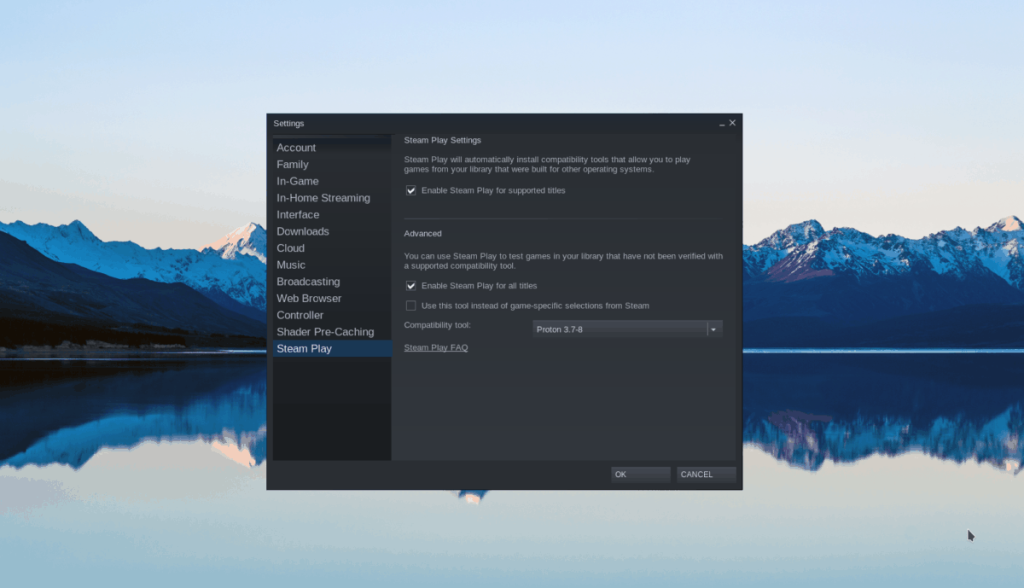
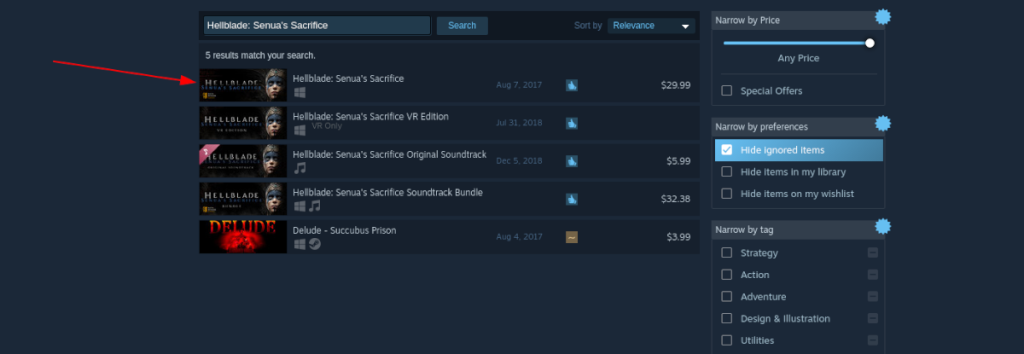
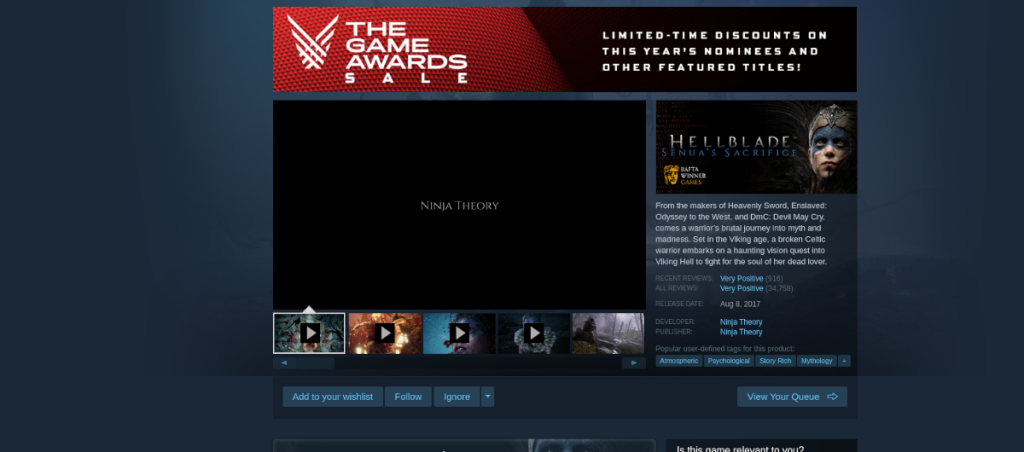




![Descarcă FlightGear Flight Simulator gratuit [Distrează-te] Descarcă FlightGear Flight Simulator gratuit [Distrează-te]](https://tips.webtech360.com/resources8/r252/image-7634-0829093738400.jpg)




